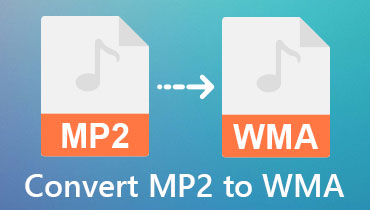Fiți conștienți de tehnicile pentru a converti WMA în AVI folosind instrumente uimitoare
Știm Windows Media Audio ca format de fișier WMA și este o serie de coduri audio. În plus, formatele de codare audio potrivite sunt dezvoltate de Microsoft. Pe de altă parte, Știm Audio Video Interleaved ca format de fișier AVI. Este o combinație de date audio și video dezvoltată și de Microsoft. Suntem aici pentru a converti WMA în AVI folosind instrumente și software online eficiente. Înainte de a trece la pași, vom analiza mai întâi argumentele pro și contra. Sună fantastic, nu? Vă rugăm să citiți acum!
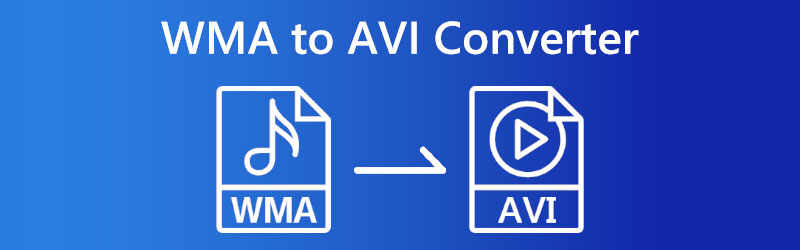
- Partea 1: Convertiți WMA în AVI cu Top Free Converters Online
- Partea 2: Convertiți WMA în AVI cu Desktop Converter Offline
- Partea 3: Întrebări frecvente despre WMA în AVI
Partea 1: Convertiți WMA în AVI cu Top Free Converters Online
Vidmore Free Video Converter Online
Pro
- Este convenabil și accesibil online.
- Acceptă numeroase formate de fișiere.
- Este sigur de utilizat.
- Este rapid și produce rezultate de înaltă calitate.
Contra
- Acceptă formate limitate.
Dacă încă nu sunteți familiarizat cu Vidmore Free Video Converter Online, permiteți-ne să vi-l prezentăm în cel mai rapid mod înainte de a trece la pași. Înainte de a folosi instrumentul de conversie WMA în AVI, trebuie să fim familiarizați cu acesta. Pentru început, este un instrument online gratuit care oferă utilizatorilor o experiență excelentă, în special în conversia fișierelor audio. Nu doar atât, ci chiar și fișierele video. Acum, haideți să trecem la pașii de mai jos:
Pasul 1: Vizitați pagina Vidmore Free Video Converter Online. Vei vedea Adăugați fișiere pentru a converti în mijloc și faceți clic pe el.
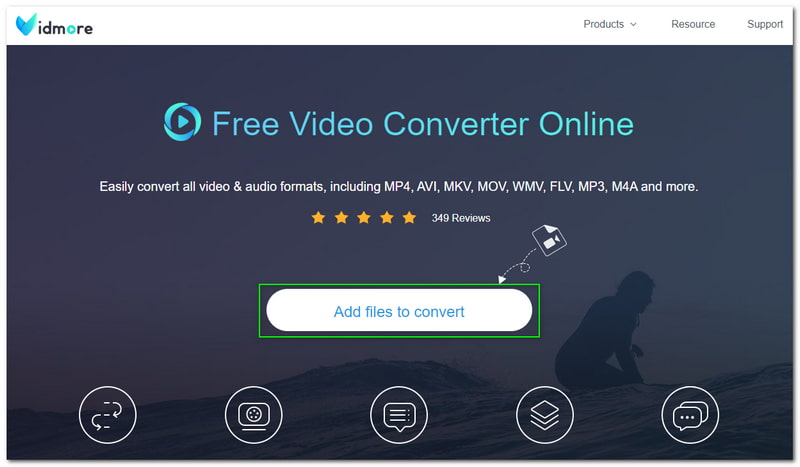
Pasul 2: Va apărea un panou de dialog, care este Vidmore Launcher. Apasă pe Descarca butonul și instalați-l pe computer. După aceea, se va actualiza și se va aștepta până se va termina.
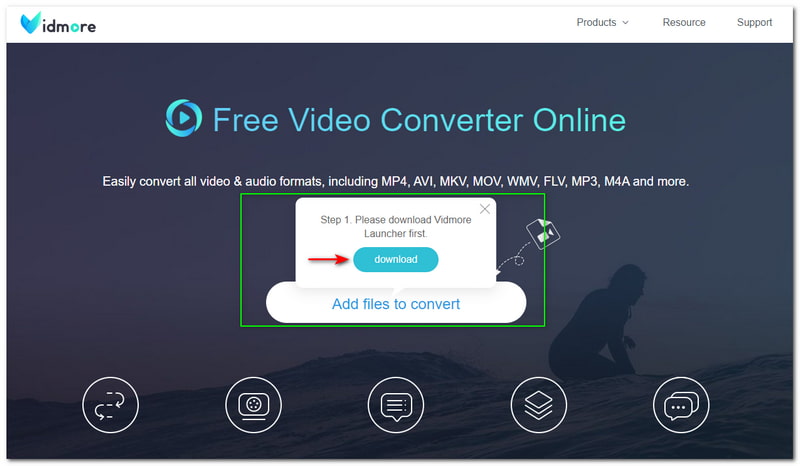
Pasul 3: Din nou, atingeți Adăugați fișiere pentru a converti butonul și adăugați fișierul WMA de pe unitatea dvs. locală. Apoi, va trece la panoul principal de conversie. Sub panou, faceți clic pe formatul de fișier AVI ca format de ieșire.
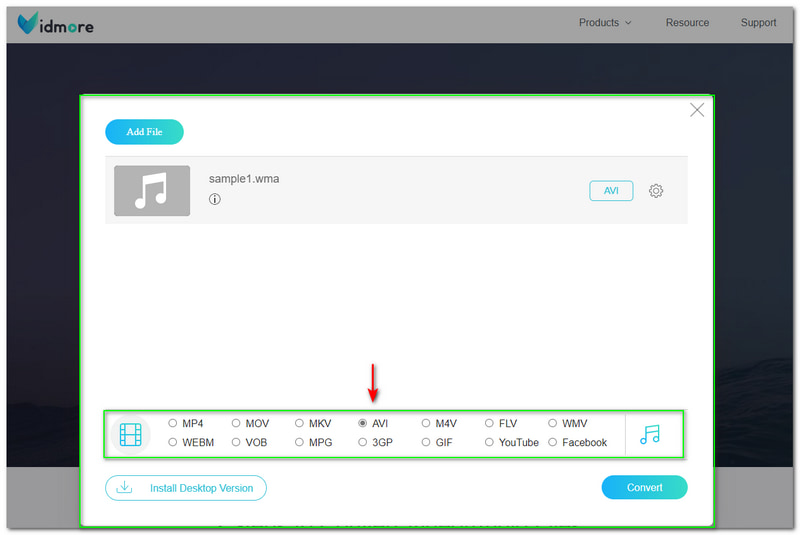
Pasul 4: Acum, este timpul pentru procesul de conversie. În colțul din dreapta jos al panoului principal, veți vedea Convertit butonul și apăsați-l.
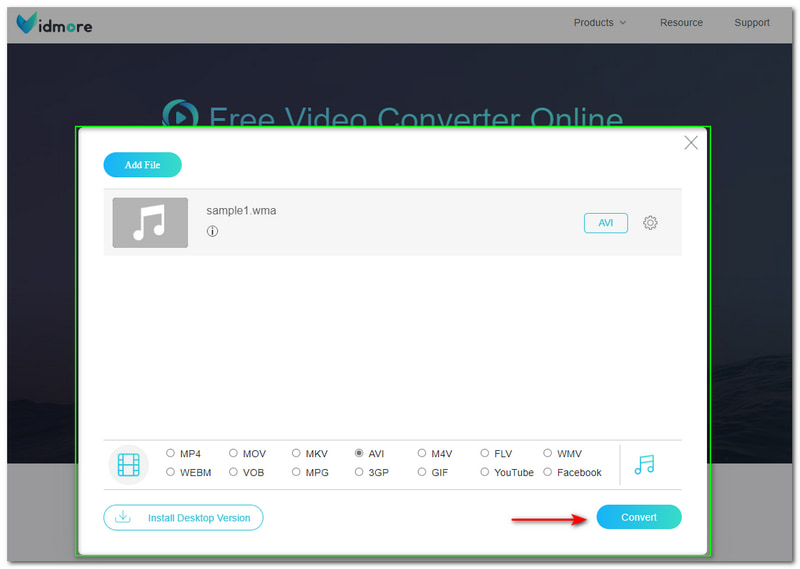
Acesta este modul în care convertiți WMA în AVI online folosind Vidmore Free Video Converter Online. Beneficiul pe care îl puteți obține de la acest instrument online este că este rapid și gratuit. De asemenea, nu trebuie să vă faceți griji cu privire la limitări, deoarece nu are limite conversia fișierelor WMA în MP4, AVI, MKV, WMV etc. În plus, chiar dacă oferă gratuit, are suport de încredere pentru preocupările dumneavoastră.
FreeConvert
Pro
- Este gratuit de utilizat online și securizat în același timp.
- Are o interfață de utilizator simplă,
- Are ieșire de înaltă calitate.
- Se poate transforma într-un proces în vrac.
Contra
- Este obligatoriu să vă înregistrați folosind conturi de e-mail
- Are reclame deranjante peste tot.
- Dimensiunea maximă a fișierului este de numai 1 GB.
Determinăm avantajele și dezavantajele de mai sus ale FreeConvert. În plus, este gratuit online și îl puteți folosi convenabil. Puteți adăuga fișiere aruncând sau alegând fișiere de pe computer. Atât de mult încât cred că acum este timpul pentru procedură, iar acești pași vă pot ghida pentru a converti WMA în AVI cu ușurință online cu FreeConvert. Vezi acum pașii de mai jos:
Pasul 1: După ce accesați pagina oficială FreeConvert, veți vedea automat panoul dreptunghiular în partea din mijloc. Puteți face clic pe Alege fisierele buton sau Aruncă fișiere pentru a adăuga un fișier WMA pe computer.
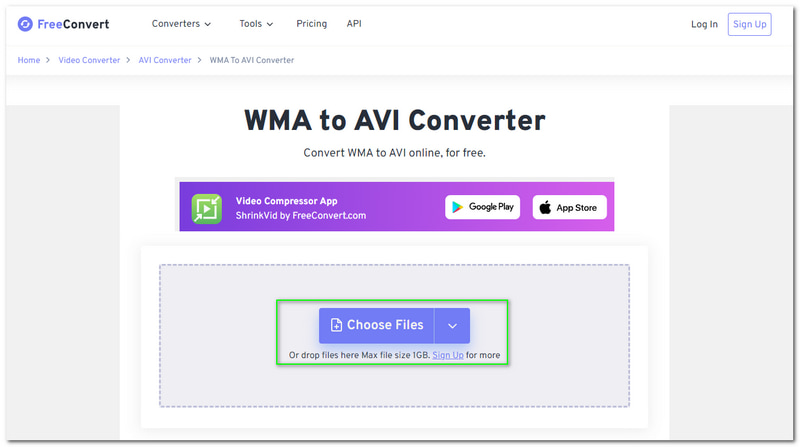
Pasul 2: După ce ați adăugat fișierul WMA, FreeConvert vă arată Nume de fișier și Mărime fișier. Apoi, puteți începe să schimbați Ieșire în AVI format.
Dacă dorești convertiți WMA în M4A, MP3, FLAC și mai multe fișiere audio, doar găsiți fila Audio.
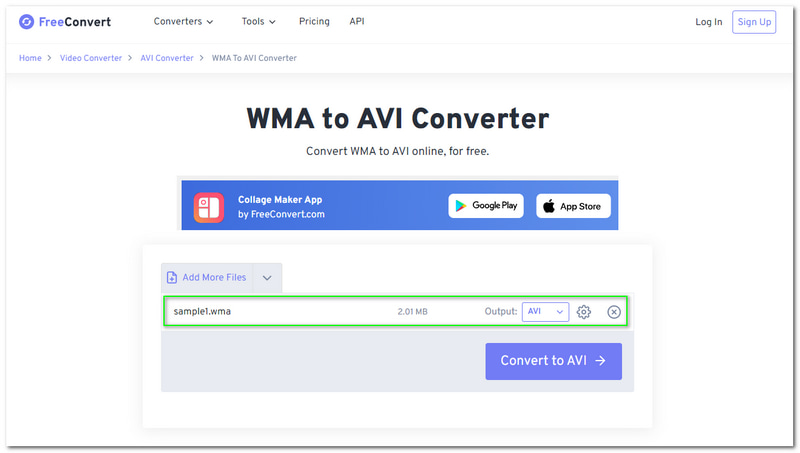
Pasul 3: Puteți selecta Pictogramă de setare și adăugați modificări la Opțiuni avansate. Puteți schimba Codec video, dimensiunea ecranului video, etc. Ia notă; acest lucru este doar opțional.
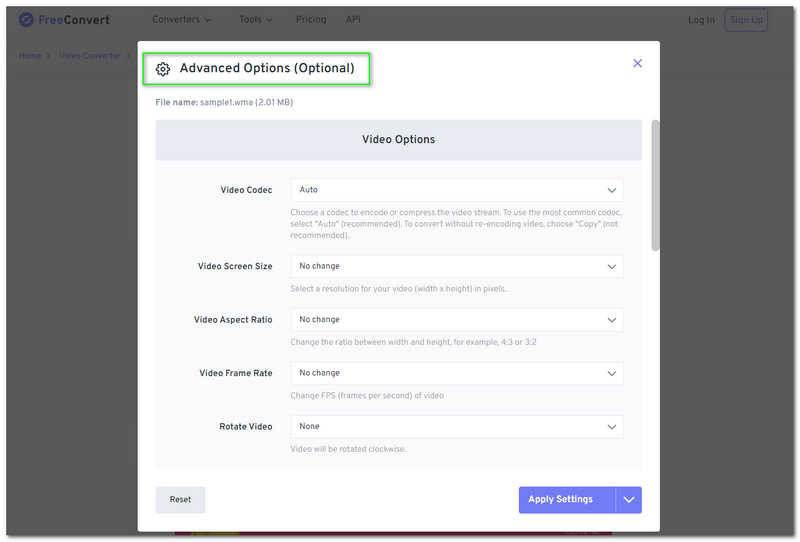
Pasul 4: Presupunând că ați terminat, apăsați butonul Convertiți în AVI plasat în partea dreaptă jos a panoului dreptunghiular.
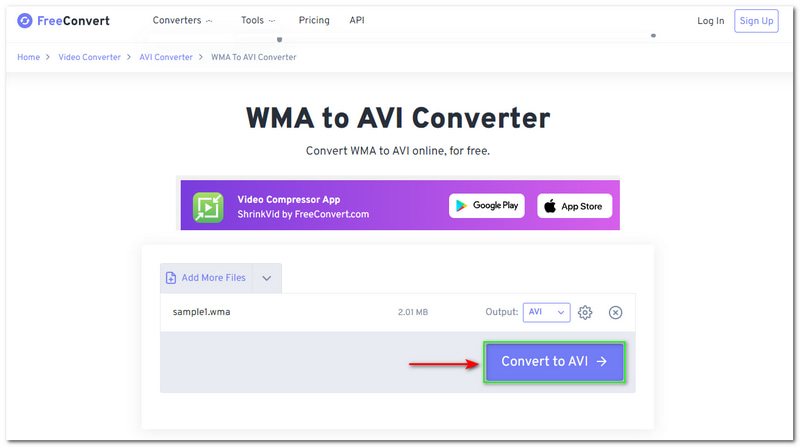
După procesul de conversie, vă veți bucura de rezultate de cea mai bună calitate. În plus, FreeConvert oferă mai multe funcții. Poți să te uiți la ele acum.
Partea 2: Convertiți WMA în AVI cu Desktop Converter Offline
Vidmore Video Converter
Vidmore Video Converter este un convertor WMA în AVI bazat pe software. Aceasta înseamnă că trebuie să îl descărcați și să îl instalați pe computer.
În plus, nu este potrivit doar pentru Windows, dar poate și converti WMA în AVI pentru Mac. Da, Vidmore Video Converter este potrivit și pentru Mac. Acest software acceptă, de asemenea, peste 200 de formate de fișiere. Prin urmare, puteți converti fără limitări! Vă rugăm să consultați pașii pentru a converti WMA în AVI folosind acest software.
Pasul 1: Lansați-l după descărcarea și instalarea Vidmore Video Converter, iar interfața sa excelentă va apărea. Apasă pe Convertor opțiuni din partea de mijloc sus a interfeței. Apoi, apasă pe Adăugați fișiere în colțul din stânga sus al Semnul plus în mijloc pentru a adăuga fișierul WMA.
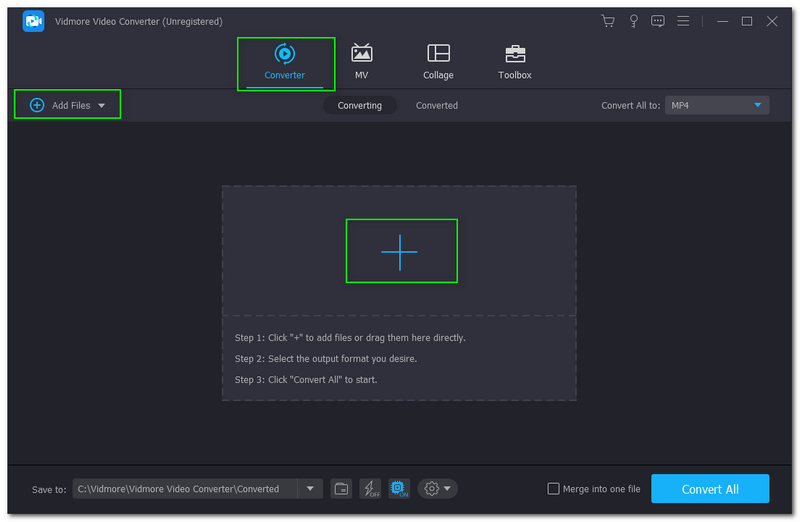
Pasul 2: După ce adăugați fișierul WMA, schimbați Conversia tuturor Pentru a face butonul în format AVI, acesta este plasat în colțul din dreapta sus al interfeței. În plus, puteți modifica sau selecta o rezoluție înainte de procesul de conversie.
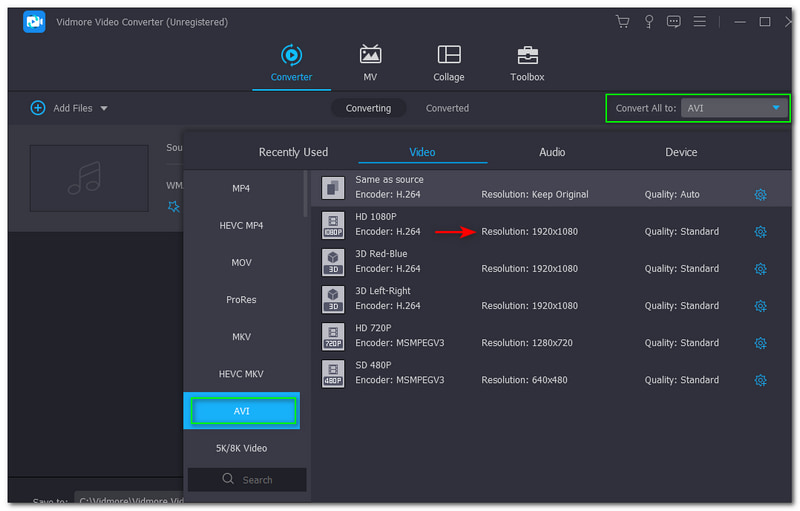
Pasul 3: După aceea, atingeți Conversia tuturor butonul din colțul din dreapta jos și așteptați fișierul de ieșire. Va fi automat salva în Dosar convertit pe calculatorul tau.
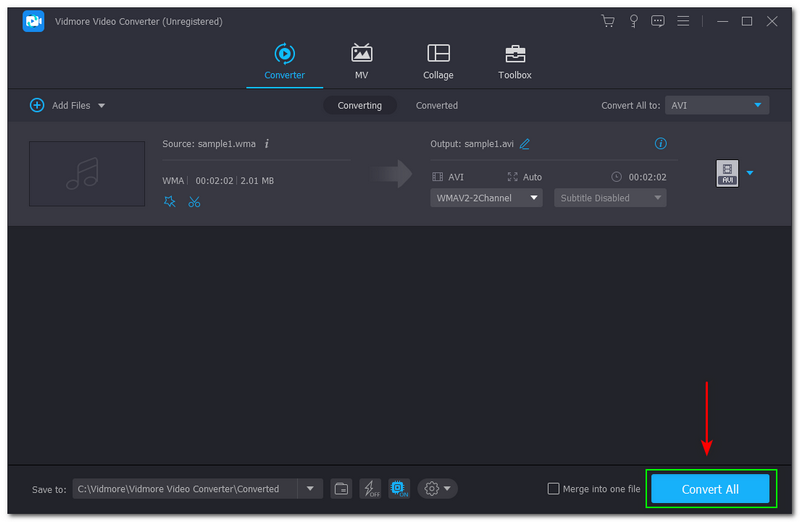
În trei pași simpli și rapidi, puteți converti WMA în AVI folosind Vidmore Video Converter. De asemenea, oferă funcții precum videoclipuri muzicale, colaje și Toolbox, inclusiv instrumente suplimentare. Puteți folosi toate acestea gratuit timp de 30 de zile! Încearcă acum!
iSkysoft Video Converter Ultimate
Pro
- Este perfect pentru utilizatorii profesioniști.
- Este un convertor video WMA în AVI, descărcare gratuită.
- Oferă multe caracteristici.
Contra
- Să presupunem că utilizați versiunea de încercare gratuită; vei experimenta limitări.
iSkysoft poate fi descărcat gratuit și este disponibil pentru Windows și Mac. Acceptă până la 150 de formate de fișiere și poate, de asemenea, converti în loturi. Acum, să continuăm cu pașii în care convertim WMA în AVI folosind iSkysoft Video Converter Ultimate.
Pasul 1: Deschideți iSkysoft Video Converter Ultimate instalat. Apoi, treceți la Convertor și faceți clic pe Adăugați fișiere butonul din stânga. După aceea, răsfoiți fișierul WMA în fișierul dvs Folder File Explorer.
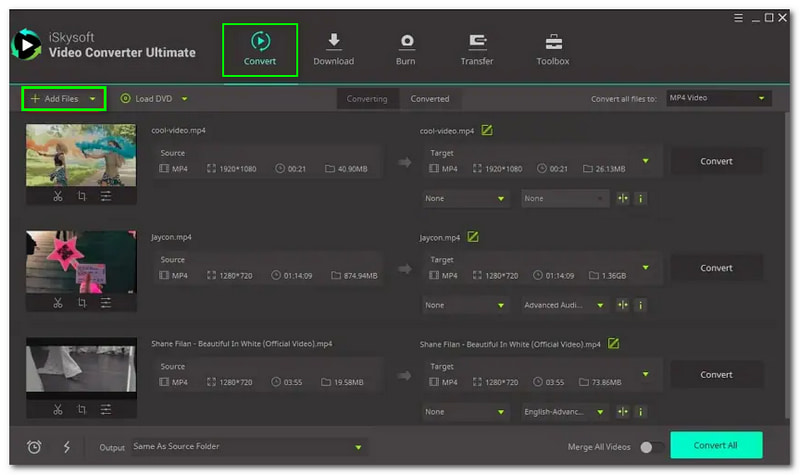
Pasul 2: În colțul din dreapta, faceți clic pe Convertor toate fișierele în butonul și găsiți formatul AVI pe videoclip. Apoi, alegeți calitatea dorită pentru formatul de ieșire AVI.
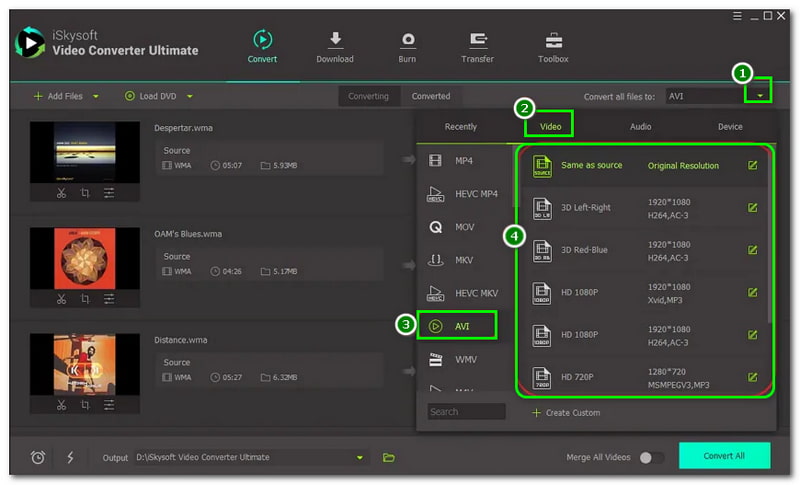
Pasul 3: După aceea, atingeți Conversia tuturor butonul din partea stângă jos a colțului. Apoi, fișierul de ieșire AVI va fi imediat Salvat pe computerul dvs.

Dacă nu știți încă, iSkysoft Video Converter Ultimate este unul dintre cele mai populare programe de conversie WAV în AVI. Asta e! De asemenea, puteți începe acum să convertiți WAV în AVI.
Partea 3: Întrebări frecvente despre WMA în AVI
Convertirea WMA în AVI consumă prea mult timp?
În primul rând, trebuie să știți minutul exact al fișierului dvs. WMA. Dacă fișierul dvs. WMA are o durată de 30-45 de minute, procesul de conversie va dura aproximativ 15-20 de minute. Rețineți, cu cât fișierul WMA este mai scurt, cu atât este mai rapid convertit.
O conexiune la internet afectează procesul de conversie chiar dacă software-ul este de încredere?
Desigur, indiferent cât de fiabil este software-ul dvs., dacă conexiunea dvs. la internet este prea lentă, aceasta va afecta în continuare procesul de conversie. De aceea, dacă convertiți WMA în AVI, asigurați-vă că conexiunea la internet este stabilă pentru a preveni întreruperea.
Cum se deschide WMA și unde se folosește de obicei?
De obicei, este programul implicit pentru deschiderea fișierului WMA din cauza prevalenței sale. Cu toate acestea, mulți folosesc fișiere WMA, în special playere de streaming online.
Concluzie:
Au fost efectuate! După ce ați oferit avantajele, dezavantajele și pașii introductivi ai fiecărui instrument și software menționat, acum puteți începe să le utilizați. Acesta este scopul întregului articol, de a-ți face viața mai ușoară oferind metode eficiente. În general, ne vom revedea la următoarea încărcare!